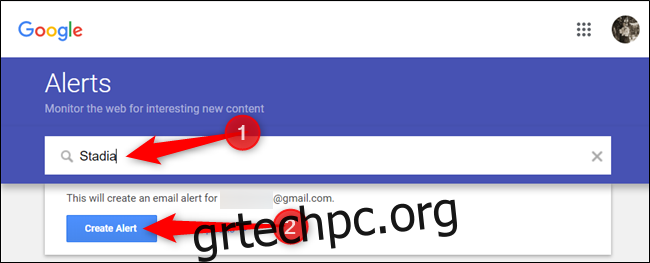Το Google Alerts σάς επιτρέπει να λαμβάνετε ειδοποιήσεις μέσω email σχετικά με θέματα που σας ενδιαφέρουν περισσότερο στο διαδίκτυο, χωρίς να χρειάζεται να τα αναζητάτε ενεργά. Ρυθμίστε μια ειδοποίηση για κάθε φορά που εμφανίζεται ένα θέμα, λέξη ή φράση στην Αναζήτηση Google.
Πίνακας περιεχομένων
Τι είναι το Google Alerts;
Οι Ειδοποιήσεις Google είναι ένας τρόπος να παραμένετε στην κορυφή των πραγμάτων που έχουν μεγαλύτερη σημασία για εσάς, χωρίς να χρειάζεται να κάνετε κάποια από τις εργασίες της αναζήτησης στο διαδίκτυο.
Κάθε φορά που εμφανίζεται μια ιστοσελίδα που περιέχει τον όρο αναζήτησης για τον οποίο δημιουργήσατε μια ειδοποίηση στην Αναζήτηση Google, θα λαμβάνετε ένα μήνυμα ηλεκτρονικού ταχυδρομείου που περιέχει μια λίστα με τις αναφορές. Για παράδειγμα, εάν ορίσετε μια ειδοποίηση για το “Pixelbook”, κάθε φορά που κάποιος γράφει ένα άρθρο ή αναφέρει ένα Pixelbook, θα λαμβάνετε μια Ειδοποίηση Google που σας αποστέλλεται.
Μπορείτε να δημιουργήσετε μια ειδοποίηση για σχεδόν οτιδήποτε στο Διαδίκτυο. Θέλετε να μάθετε αν κάποιος μιλάει για εσάς; Θέλετε προσαρμοσμένες ειδοποιήσεις για εργασίες στην περιοχή σας; Ρυθμίστε μια ειδοποίηση και αφήστε την Google να κάνει τα υπόλοιπα.
Σημείωση: Θα χρειαστείτε ένα Λογαριασμός Google για να χρησιμοποιήσετε το Google Alerts.
Πώς να ρυθμίσετε μια ειδοποίηση Google
Ενεργοποιήστε το πρόγραμμα περιήγησής σας και προχωρήστε σε Ειδοποιήσεις Google, διασφαλίζοντας ότι είστε συνδεδεμένοι στον λογαριασμό σας Google. Στο παρεχόμενο κείμενο, πληκτρολογήστε τη λέξη ή τη φράση για την οποία θέλετε να δημιουργήσετε μια ειδοποίηση και, στη συνέχεια, κάντε κλικ στο κουμπί “Δημιουργία ειδοποίησης”.
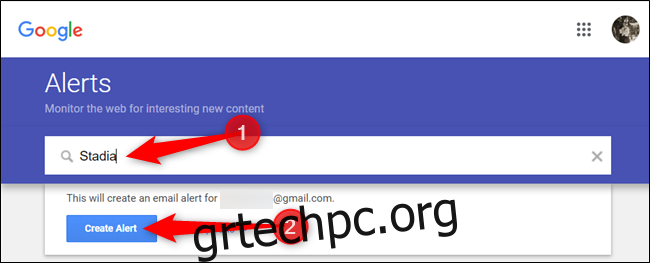
Το πλαίσιο κειμένου λειτουργεί ακριβώς όπως όταν κάνετε αναζήτηση στο Google. Για να έχετε μια πιο εκλεπτυσμένη αναζήτηση, προσπαθήστε να είστε όσο το δυνατόν πιο συγκεκριμένοι. Διαφορετικά, μπορεί να καταλήξετε με χιλιάδες άσχετες ειδοποιήσεις.
Εναλλακτικά, κάντε κύλιση προς τα κάτω για να δείτε μια λίστα με ορισμένα προτεινόμενα θέματα που πρέπει να ακολουθήσετε. Κάντε κλικ στο σύμβολο “+” για να προσθέσετε μια ειδοποίηση για κάθε συγκεκριμένο θέμα.
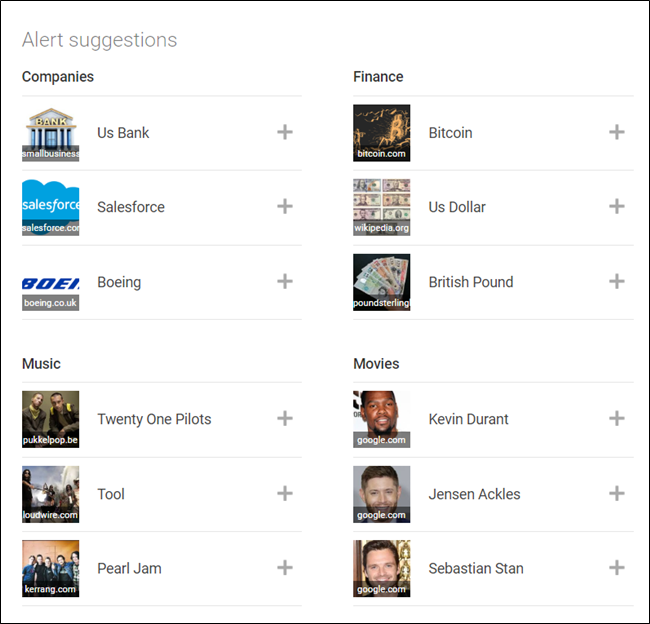
Κάντε κλικ στο κουμπί “Εμφάνιση επιλογών” για να αλλάξετε τη συχνότητα λήψης ειδοποιήσεων, την πηγή, τη γλώσσα, την περιοχή, τον αριθμό των αποτελεσμάτων και τον τόπο παράδοσης τους.
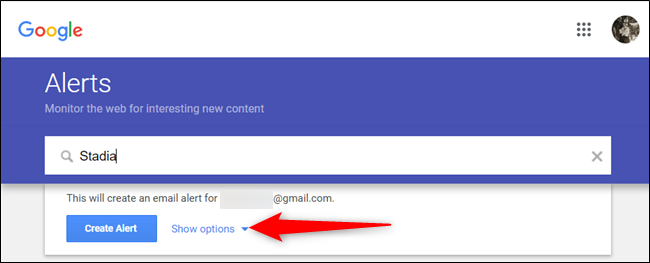
Κάντε κύλιση προς τα κάτω για να δείτε μια προεπισκόπηση της εμφάνισης της ειδοποίησης όταν αποσταλεί στο email σας.
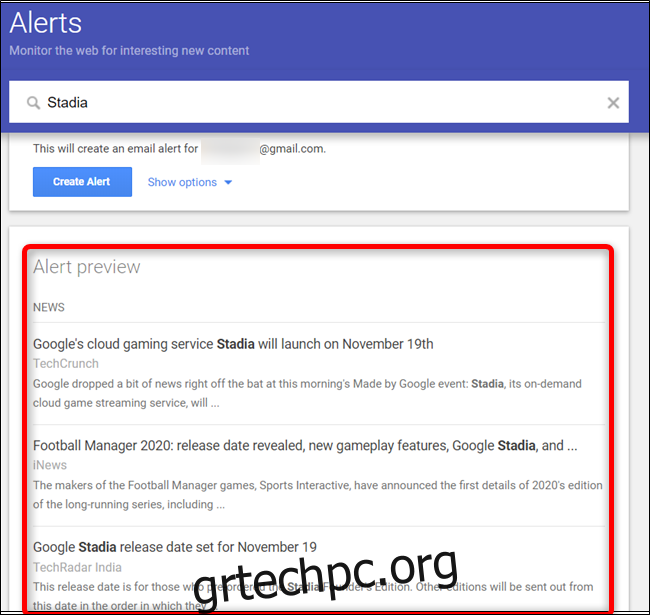
Όταν ολοκληρώσετε την προσαρμογή αυτών των επιλογών, κάντε κλικ στο «Δημιουργία ειδοποίησης» για να ολοκληρώσετε.
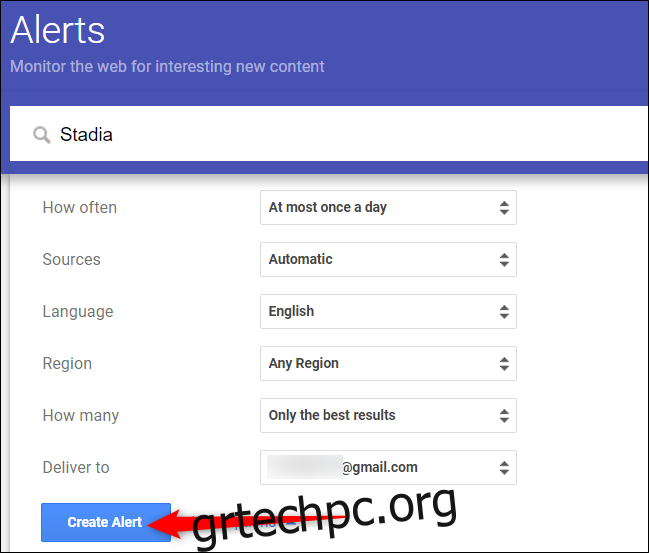
Αλλαγή του τρόπου παράδοσης των ειδοποιήσεων
Μπορείτε να αλλάξετε την ώρα της ημέρας που θέλετε να λαμβάνετε μια ειδοποίηση και εάν θα στέλνετε κάθε ειδοποίηση ομαδοποιημένη σε ένα μόνο email.
Από το Ιστότοπος Google Alerts, κάντε κλικ στο γρανάζι Ρυθμίσεις στο επάνω μέρος της ενότητας “Οι ειδοποιήσεις μου”.
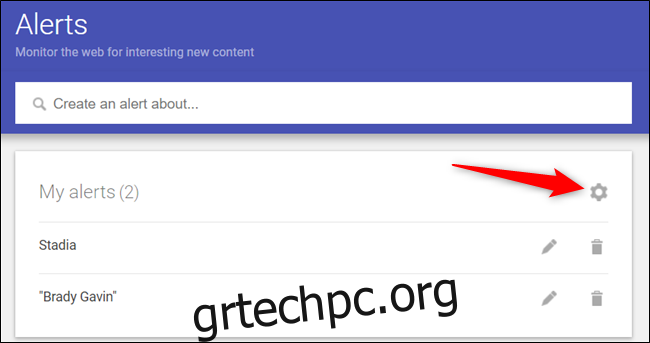
Κάντε κλικ στο πλαίσιο ελέγχου δίπλα στο “Χρόνος παράδοσης” και, στη συνέχεια, επιλέξτε μια ώρα για να λάβετε την ειδοποίηση.
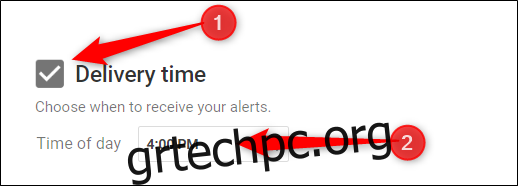
Στη συνέχεια, κάντε κλικ στο πλαίσιο ελέγχου δίπλα στο “Συνοπτική παρουσίαση”, επιλέξτε πόσο συχνά θέλετε να σταλεί μια ειδοποίηση στα εισερχόμενά σας και, στη συνέχεια, κάντε κλικ στο κουμπί “Αποθήκευση” για να κλείσετε τις Ρυθμίσεις.
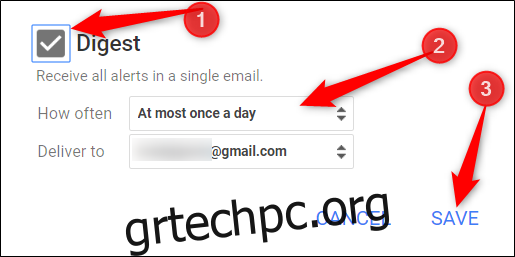
Επεξεργασία ή διαγραφή μιας ειδοποίησης
Εάν κατά λάθος δημιουργήσατε μια ειδοποίηση με λάθος σύνολο επιλογών, δεν χρειάζεται να πάτε και να τη διαγράψετε ακόμα. Μπορείτε να επεξεργαστείτε και να αλλάξετε πρώτα τον τρόπο λήψης των ειδοποιήσεων.
Από το Ιστότοπος Google Alerts, κάντε κλικ στο εικονίδιο με το μολύβι δίπλα σε μια ειδοποίηση που έχετε ήδη ρυθμίσει.

Στη συνέχεια, ενημερώστε οποιαδήποτε από τις διαθέσιμες επιλογές και, στη συνέχεια, κάντε κλικ στο “Ενημέρωση ειδοποίησης” για να αποθηκεύσετε τυχόν αλλαγές.
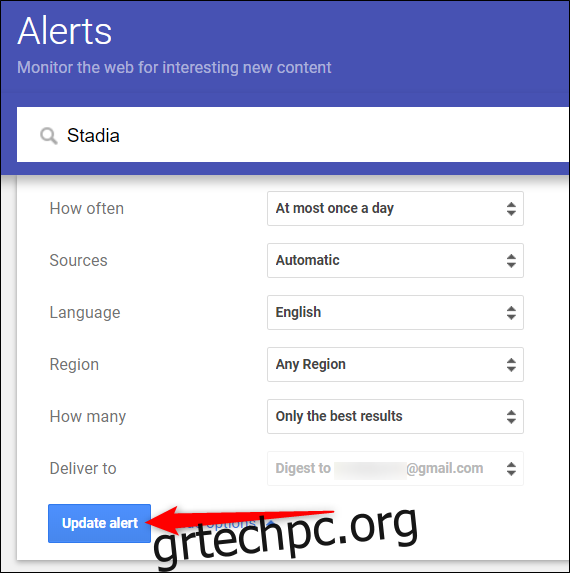
Είτε θέλετε απλώς να το ξεφορτωθείτε επειδή βάλατε λάθος όρο αναζήτησης είτε δεν θέλετε πλέον να λαμβάνετε ειδοποιήσεις για αυτό το θέμα, αυτό είναι εξίσου εύκολο. Κάντε κλικ στο εικονίδιο Κάδος απορριμμάτων δίπλα στην ειδοποίηση που θέλετε να διαγράψετε.
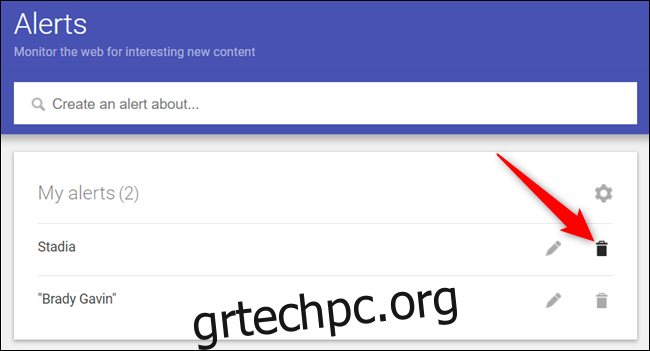
Δεν θα σας ζητηθεί να επιβεβαιώσετε τη διαγραφή, αλλά θα εμφανιστεί μια ειδοποίηση με την ευκαιρία να την αναιρέσετε, σε περίπτωση που διαγράψατε την ειδοποίηση κατά λάθος.
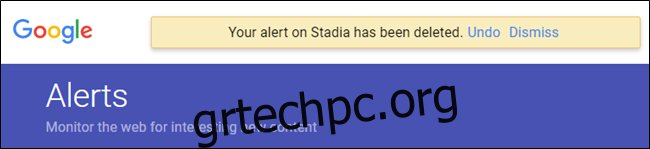
Περιορίστε ακόμη περισσότερο τις ειδοποιήσεις σας
Θυμηθείτε, το πλαίσιο αναζήτησης των Ειδοποιήσεων Google λειτουργεί ακριβώς σαν να αναζητούσατε στο Διαδίκτυο χρησιμοποιώντας το Google. Μην φοβάστε να γίνετε δημιουργικοί με αυτές τις συμβουλές Αναζήτησης Google για να δημιουργήσετε ένα πιο εξατομικευμένο και εκλεπτυσμένο σύστημα ειδοποιήσεων.
Κολλήστε εισαγωγικά γύρω από μια λέξη ή φράση για να αναζητήσετε αυτόν ακριβώς τον όρο.
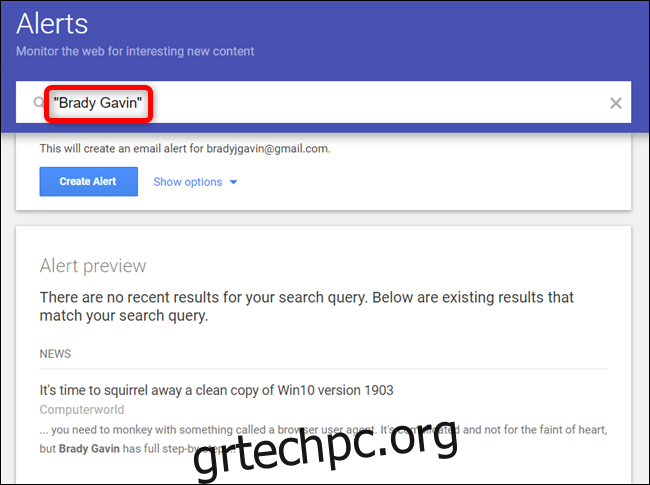
Επιλέξτε μια λέξη για εξαίρεση από ολόκληρη την αναζήτηση, εμφανίζοντας μόνο αποτελέσματα που δεν περιέχουν αυτήν τη λέξη χρησιμοποιώντας το σύμβολο “-“.
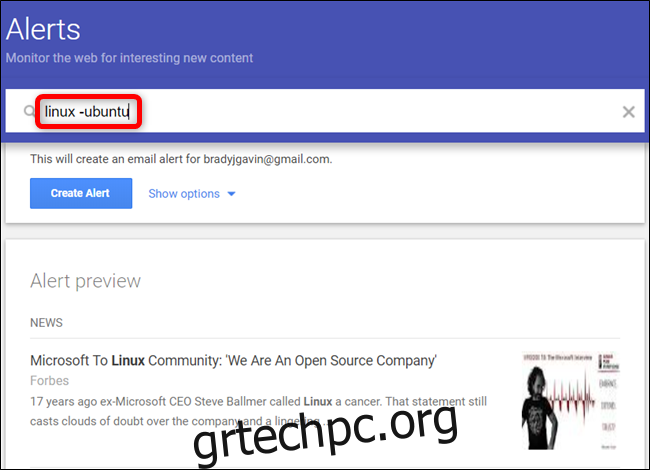
Δοκιμάστε μερικούς άλλους συνδυασμούς για να λαμβάνετε ακόμα πιο σύνθετα ερωτήματα αναζήτησης στα εισερχόμενά σας. Οι δυνατότητες είναι σχεδόν ατελείωτες όταν συνδυάζεται η δύναμη της Αναζήτησης Google με τις Ειδοποιήσεις.